User Guide
Table Of Contents
- Notices
- Informazioni sulla sicurezza
- Cura e pulizia
- Servizi di raccolta
- 1.1 Benvenuto!
- 1.2 Contenuto della confezione
- 1.3 Installazione del supporto/della base del monitor
- 1.4 Collegamento dei cavi
- 1.5 Introduzione al monitor
- 2.1 Staccare il supporto (per supporto a parete VESA)
- 2.2 Regolazione del monitor
- 3.1 Menu OSD (On-Screen Display)
- 3.2 Aura
- 3.3 Specifiche
- 3.4 Risoluzione dei problemi (FAQ)
- 3.5 Elenco temporizzazioni supportate
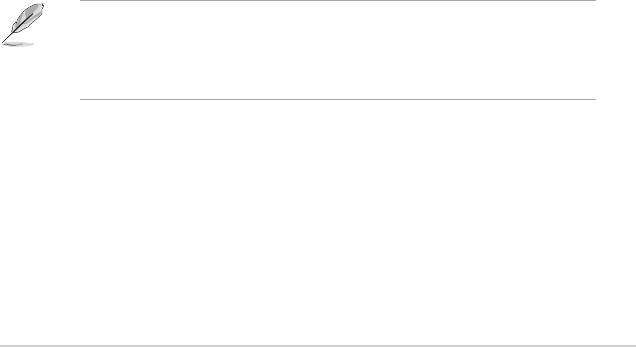
1-7
Monitor LCD ASUS XG248Q
1.5.3 Funzione GameVisual
La funzione GameVisual consente di selezionare tra varie modalità
immagine in modo comodo.
Per attivare GameVisual:
Premere più volte il tasto di scelta rapida GameVisual per selezionare.
• Modalità scenario: Questa è la scelta ottimale per la visualizzazione
di foto di paesaggi con GameVisual
TM
Video Intelligence Technology.
• Modalità gara: Questa è la scelta ottimale per giochi di corse con
GameVisual
TM
Video Intelligence Technology.
• Modalità Cinema: Questa è la scelta ottimale per guardare lm con
GameVisual
TM
Video Intelligence Technology.
• Modalità RTS/RPG: Questa è la scelta migliore per giocare con Real-
Time Strategy(RTS)/Role-Playing Game(RPG) con la GameVisual
TM
Video Intelligence Technology.
• Modalità FPS: Questa è la scelta ottimale per giochi sparatutto in prima
persona (FPS) con GameVisual
TM
Video Intelligence Technology.
• Modalità sRGB: È la selezione più indicata per la visione di foto e
graca dai PC.
• MOBA Mode (Modalità MOBA): Questa è la scelta migliore per i giochi
MOBA (Arena di battaglia multigiocatore in linea) da giocare con la
GameVisual
TM
Video intelligence Technology.
• Modalità Utente: Nel menu Colore sono regolabili altre voci.
• In Modalità gara, le funzioni Saturazione, Nitidezza e ASCR non sono
configurabili.
• In sRGB, le funzioni Saturazione, Colore, Nitidezza, Luminosità, Contrasto
e ASCR non sono congurabili.










